新手入門 Magento 2 如何快速上傳商品

之前教過大家在Magento2如何新增選單,今天Astral Web要教大家如何在後台上傳商品,新手也可以快速上手,填寫詳細資訊及上傳產品圖片即可完成上架商品!
Magento 1 的上傳商品教學文章看這裡: Magento 1 上傳商品好簡單
請先登入Magento2後台,在左邊選單中選擇Catalog→Products管理商品。
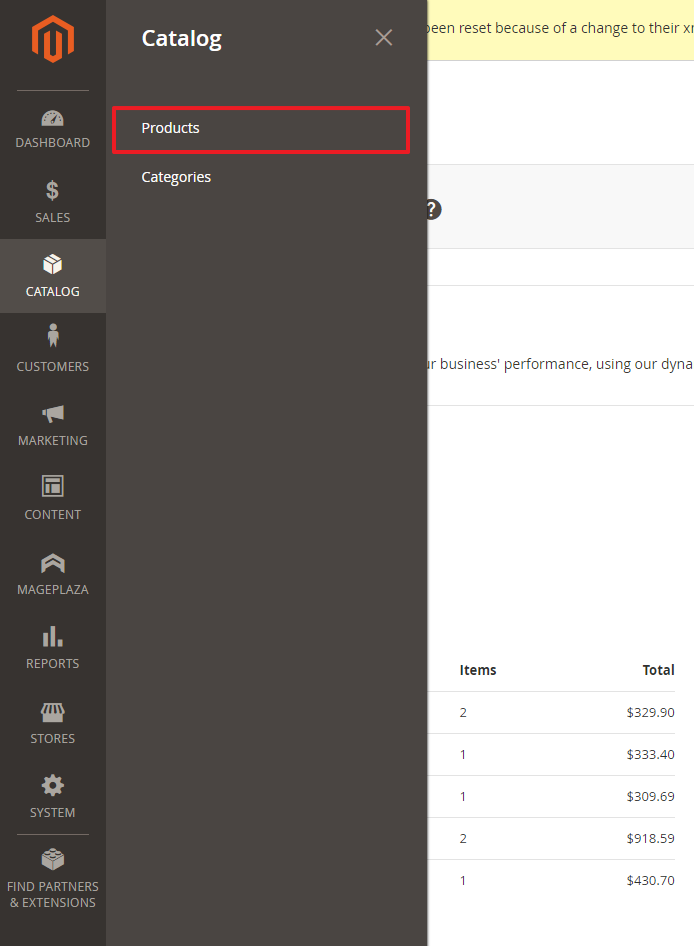
1.進入產品頁,新增產品點選右上角的”Add Product”Button
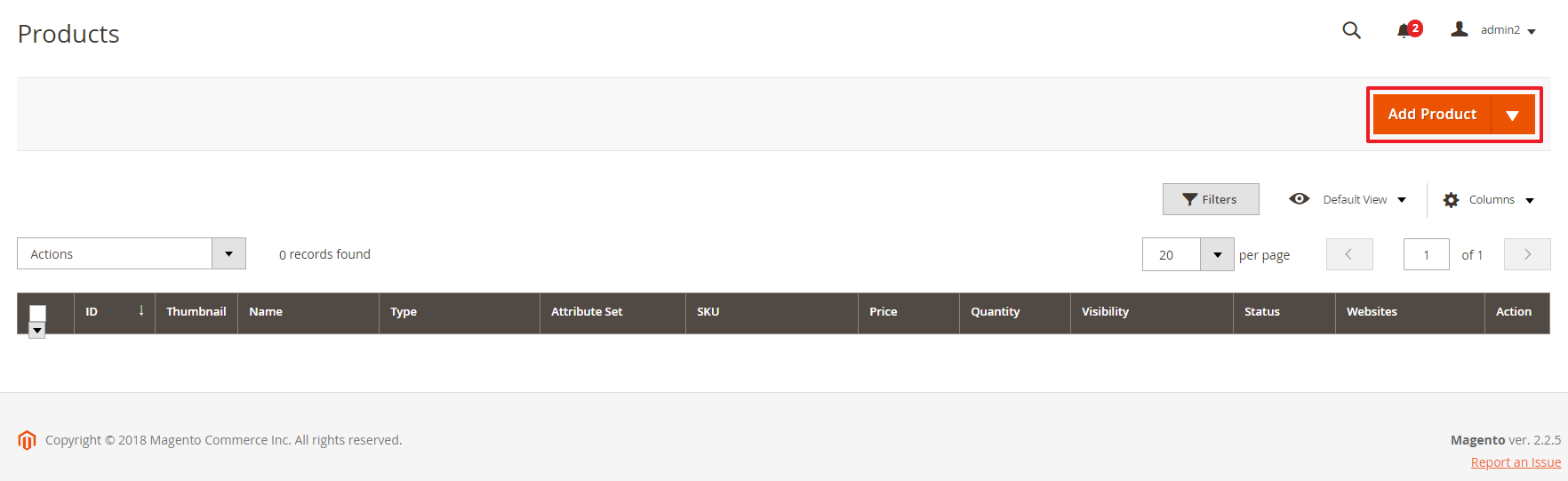
選單中的紅色提示*星號為必填寫項目;其他項目則為非強制填寫,可依各商品的需求進行編輯。
提醒!沒有填寫完整就無法完成上傳。
Enable Product:是否在前台顯示此產品,預設Yes表示顯示產品。
Product Name:產品名稱。
SKU:產品的序號,不可重複。
Price:產品價格。
Tax Class:商品是否含稅,在此我們選擇Taxable Goods,應交稅商品。
Quantity:產品數量。
Stock Status:產品是否有庫存,預設為In Stock表示庫存有庫存。(無庫存則不顯示產品)
Categories:可以選擇產品擺放的目錄。在此我們歸類於”test”配件類別。
Visbility:為產品顯示的地方,我們選擇Catalog, Search讓產品在目錄及搜尋頁面都可顯現。
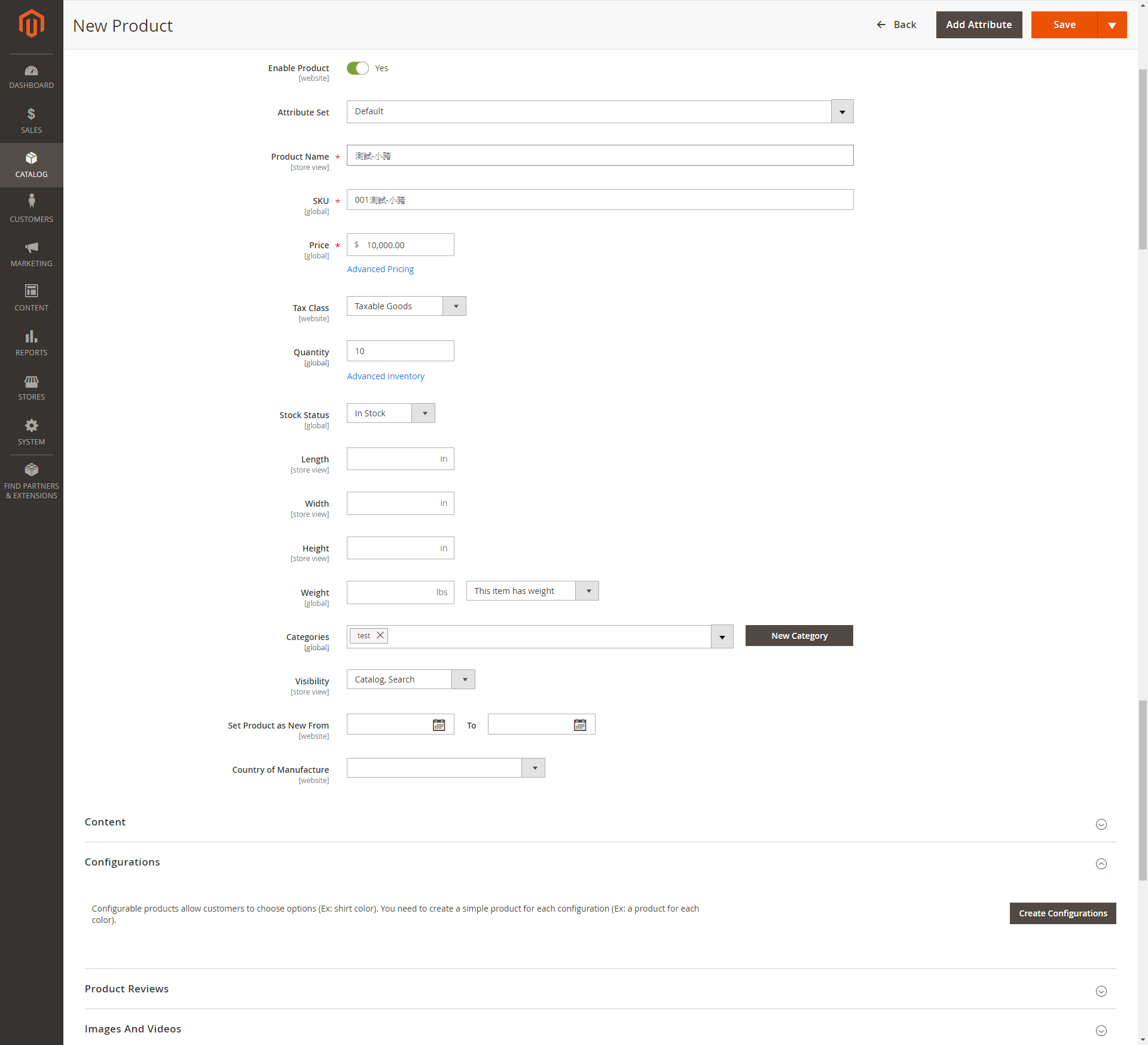
2.在Content項目裡描述產品特色
Description:產品敘述,可填寫產品的詳細資訊
Short Description:產品簡述,大略介紹產品吸引消費者。
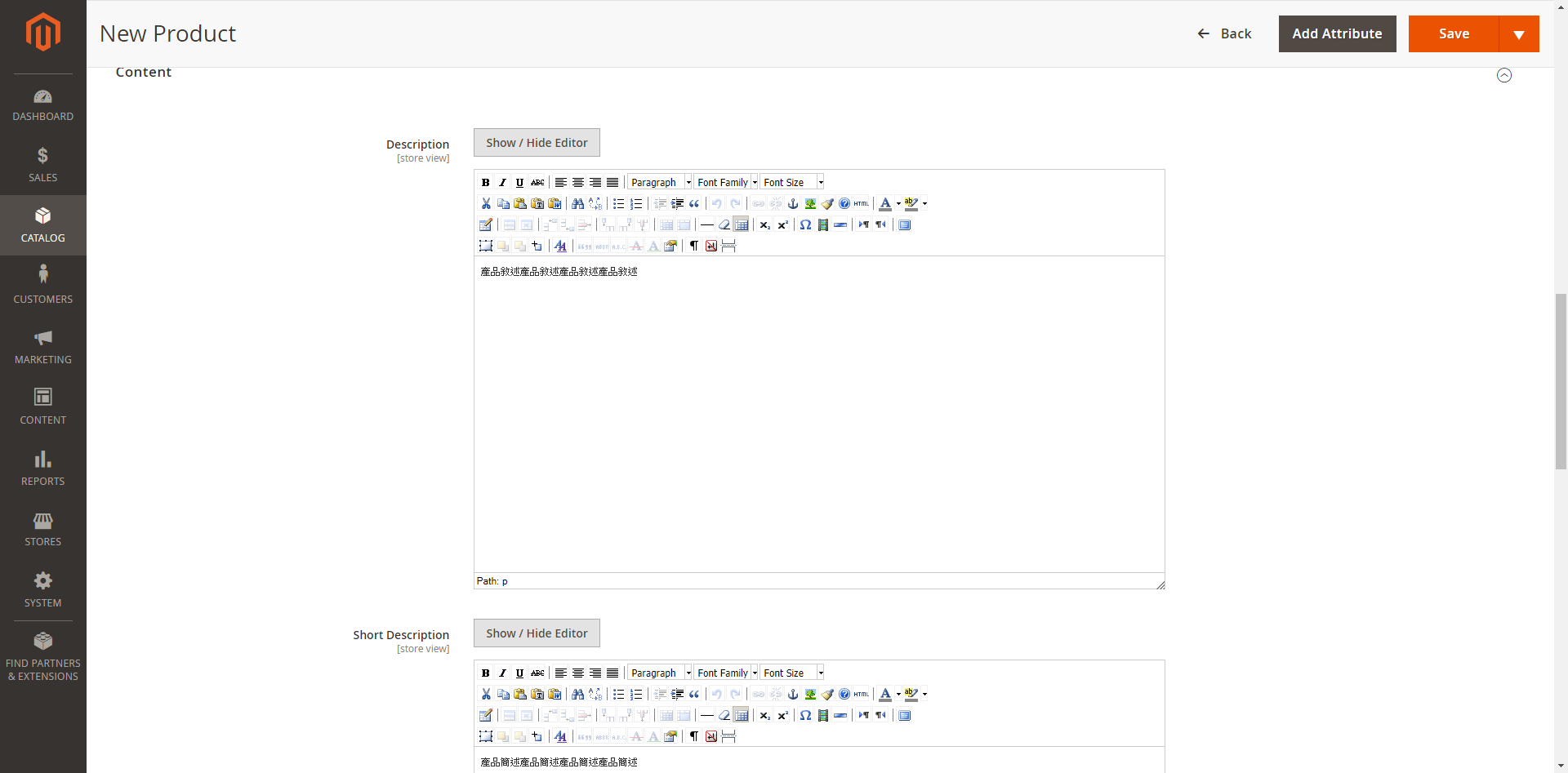
接著來到Images And Videos項目可上傳產品圖片/影片,選擇照相機圖”Browse to find or drag image here”瀏覽圖片。
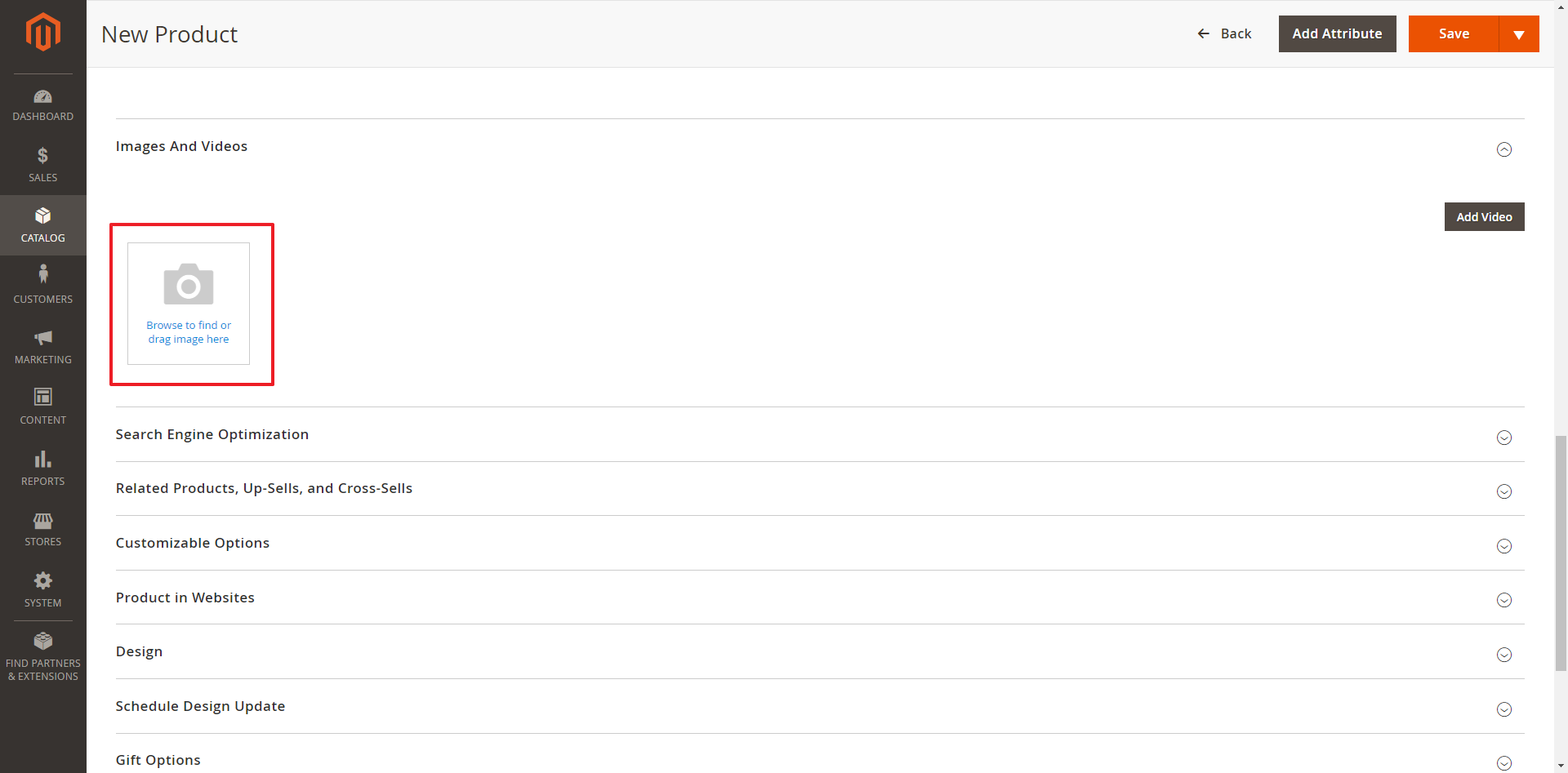
在電腦中選擇商品圖片後,點選開啟;在此我們以小豬布偶當作範例圖片。
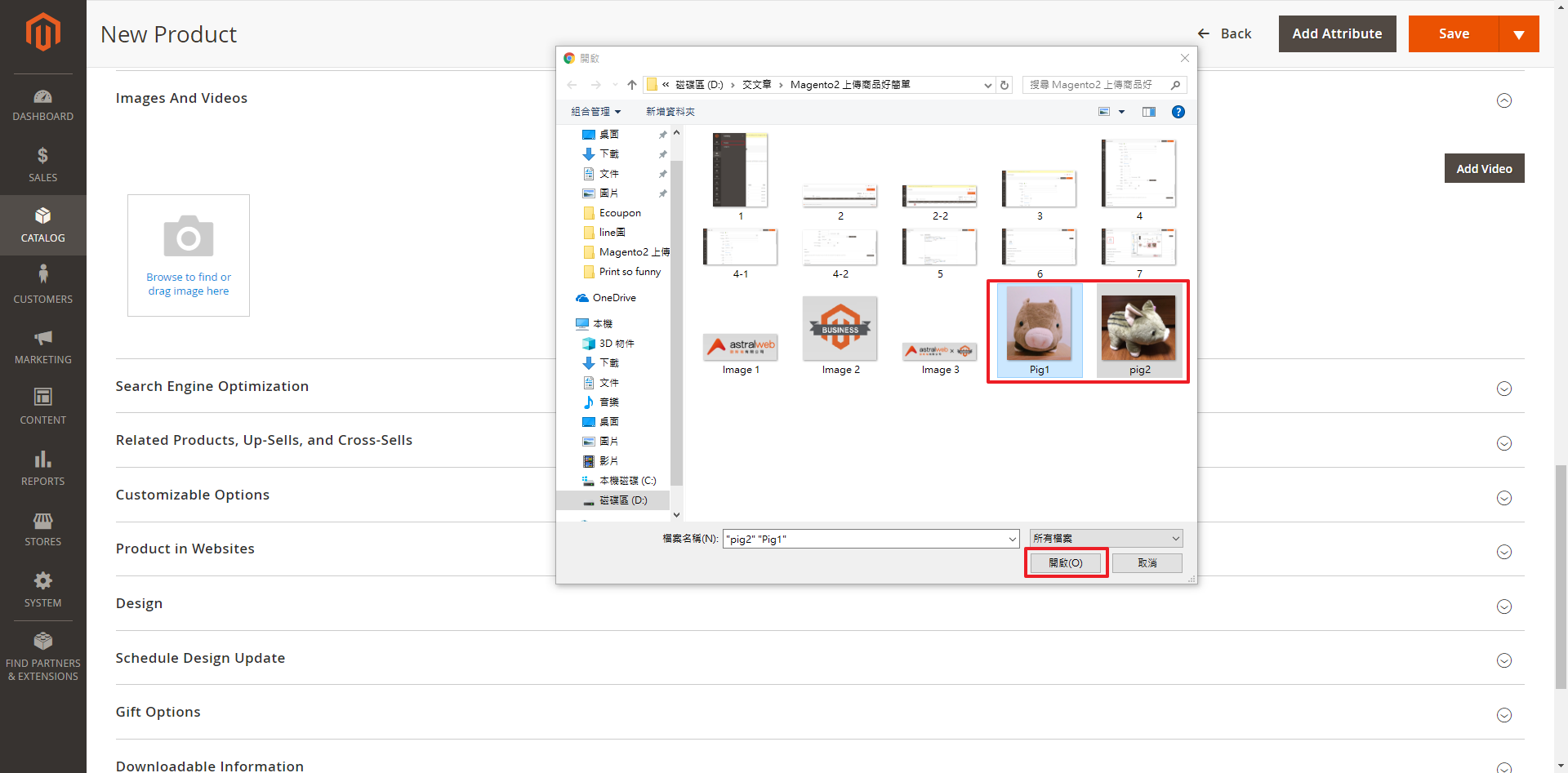
後台顯示已上傳的圖片,Base Image、Small Image、thumbnail、Swatch為商品縮圖、顯圖等設定預設在首圖。我們用正面照作為縮圖。
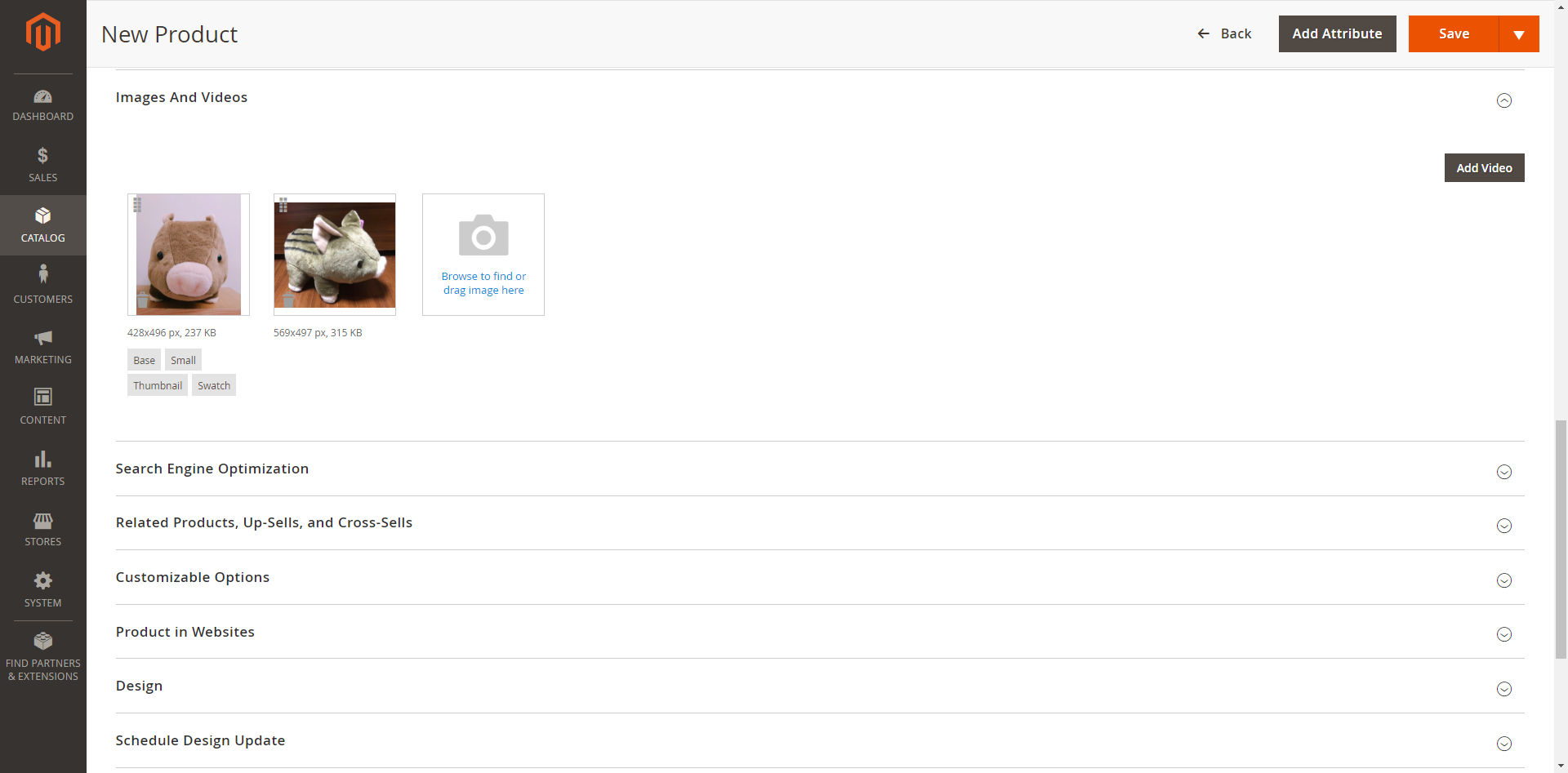
就快設定完成了,在Search Engine Optimization項目填寫URL Key、Meta Title、Meta Keywords、Meta Description為產品網址、抬頭等。填好後即可點選右上角的Save儲存。
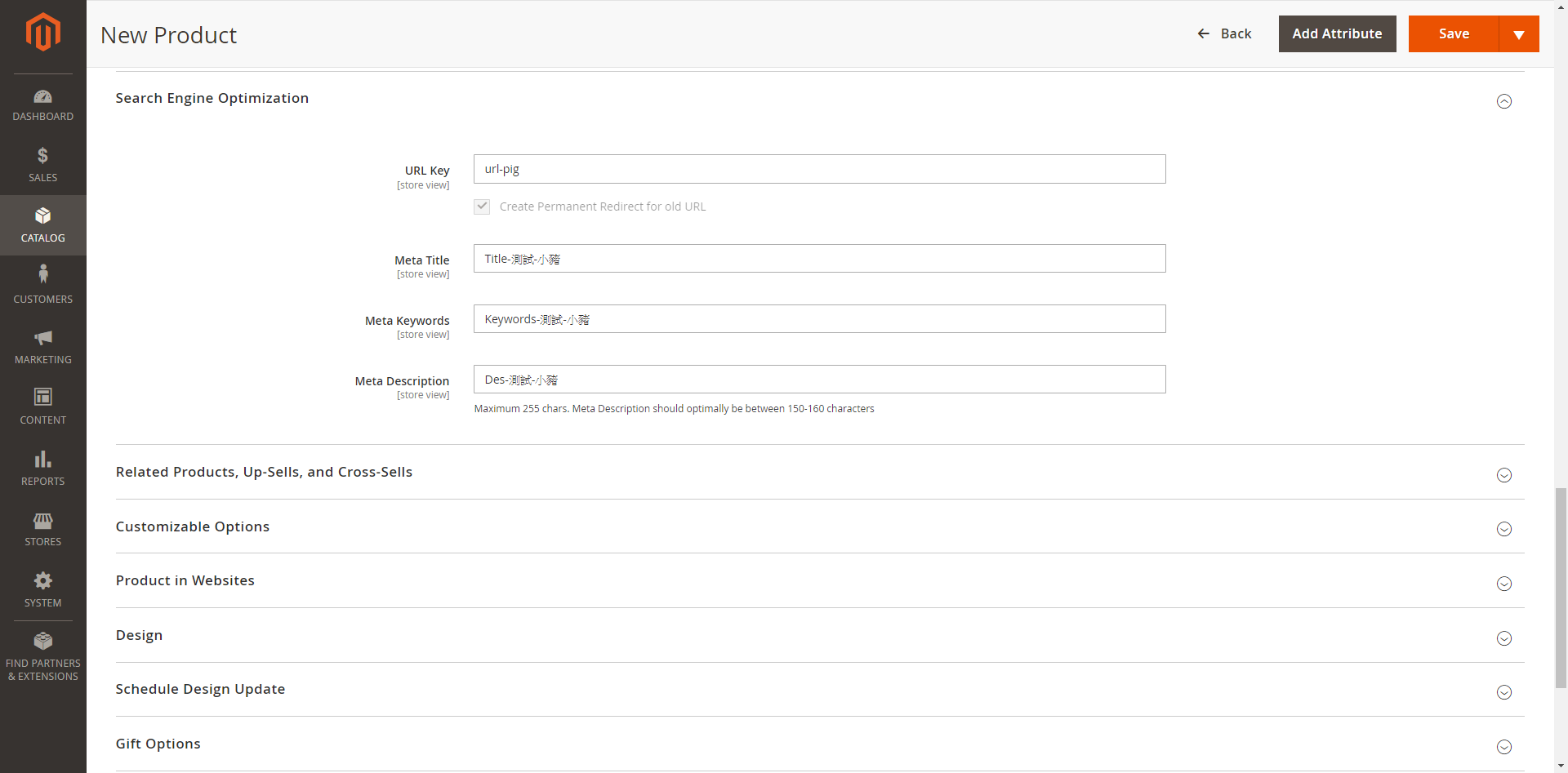
來到前台網站,就可以看到新增好的商品囉!
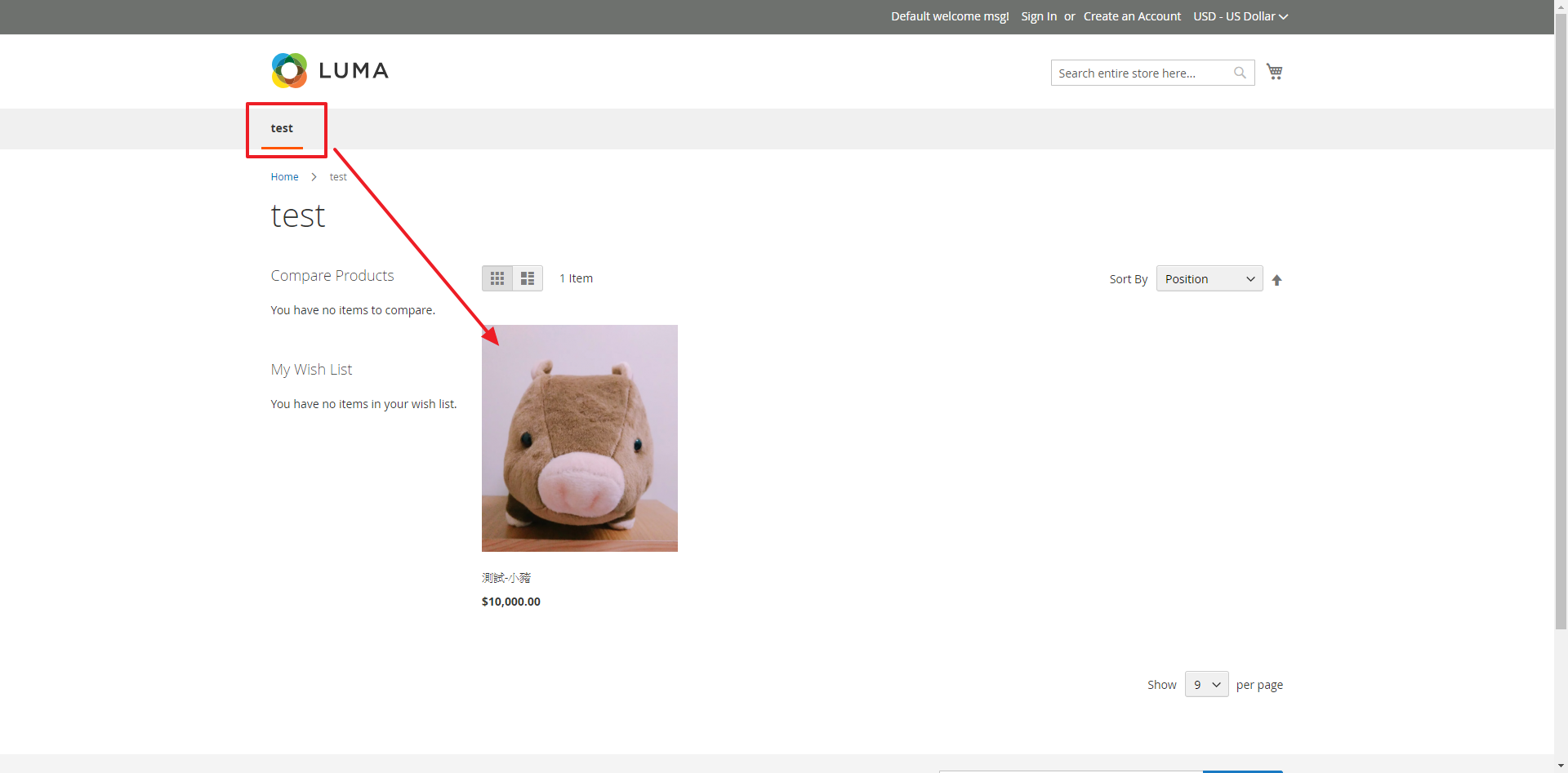
以上就是在Magento上傳商品的使用教學,跟著後台步驟設定,相信初學者也能輕易上手喔!若有任何問題歡迎與Astral Web聯絡!
想了解更多Magento教學?務必訂閱訂閱歐斯瑞電子報,以及追蹤我們的臉書粉絲團喔!





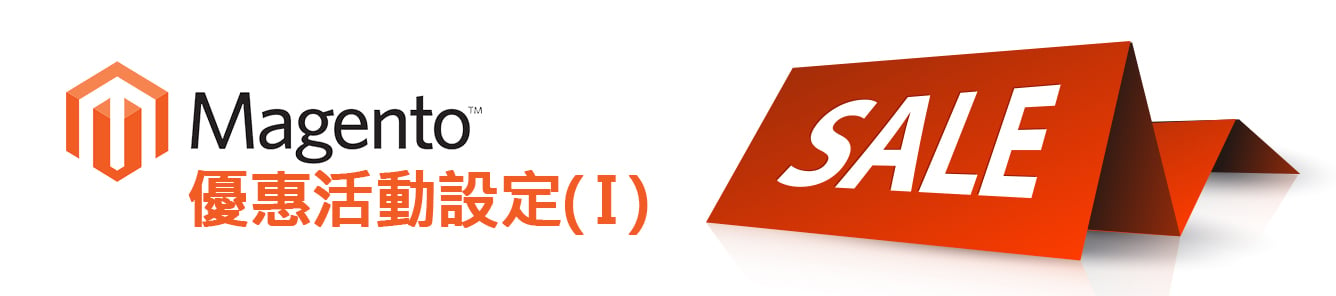
我要留言